Зуп 3.1 сдельный наряд на выполненные работы. Как в «ЗУП» версии «3.0» можно установить начисления подрядного заработка? Как начислить оклад и соглашение одновременно? «Способ ввода времени» в документе «Сдельный наряд»
Включаем в параметрах учета возможность работы со сдельной оплатой труда. Настройка – Расчет зарплаты – Настройка состава начислений и удержаний – Прочие начисления – Сдельный заработок – Применить и закрыть.
Далее автоматически в списке начислений появятся виды расчетов «Сдельный заработок (для работающих по окладу)» и «Сдельный заработок (для работающих по часовому тарифу)». Эти виды расчета подходят для ситуации, когда сотрудник получает либо сдельный заработок, либо оклад, если тот окажется больше.
Обратите внимание! В разделе «Значения накапливаемых показателей» переключатель по умолчанию установлен в положение «По соответствию даты регистрации интервалу начисления». Данный способ используется только в том случае, если планируется регистрировать сдельную выработку по дням. При этом следует учитывать, что если по какой-либо причине выработка будет зарегистрирована в день, когда сотрудник фактически отсутствовал, то при расчете зарплаты она учтена не будет. Если указать, что необходимо подбирать все накопленные значения за месяц (как в нашем примере), то при расчете такого начисления сдельный заработок учитывается за весь месяц целиком.

Виды начислений «Сдельный заработок (для работающих по окладу)» и «Сдельный заработок (для работающих по часовому тарифу)» назначаются сотрудникам в плановом порядке документами:
- «Прием на работу», «Прием на работу списком» (Кадры – Создать – Прием на работу);
- «Кадровый перевод», «Кадровый перевод списком» (Кадры – Прием, переводы, увольнения);
- «Изменение мест работы» (Зарплата – Изменение оплаты сотрудников), который доступен, если в настройке параметров расчета зарплаты (Настройка – Расчет зарплаты) установлен флажок «Используются краткосрочные изменения оплаты труда в зависимости от выполняемой работы».
- «Перевод к другому работодателю» (Кадры – Прием, переводы, увольнения);
- «Изменение плановых начислений» и «Изменение оплаты труда» (Зарплата – Изменение оплаты сотрудников).

Ввод видов работ и расценок на них
Вводим виды работ в справочнике «Виды работ сотрудников» (Настройка – Виды работ).

Вводим Наименование, расценку и дату действия.

Фактически выполненный объем сдельных работ регистрируется в течение месяца документом «Сдельные работы» (Зарплата – Данные для расчета заработка), настроенным по предопределенному шаблону (Настройка - Шаблоны ввода исходных данных).

Шаблон можно изменять в зависимости от требований учета.
- Виды работ.
Виды работ, данные по которым в последующем будут вводиться, могут быть заполнены непосредственно в документе или могут быть выбраны заранее в самом шаблоне.
Если выбран пункт «Заполняются в документе», виды сделки можно выбрать в документе.

Если выбран пункт «Выбираются заранее», тогда в шаблоне настраиваются виды работ, по которым вводится данный шаблон.


- Объем выполненных работ.
Если выбран пункт «Вводится по каждому сотруднику», ввод документа «Сдельные работы» будет осуществляться по каждому сотруднику.
Если переключатель установлен в положение «Распределяется по всем сотрудникам» в разделе «Объем выполненных работ», то в документе «Сдельные работы» появляются две закладки: «Выполненные работы» и «Сотрудники». По умолчанию общая сумма выполненных работ будет распределяться между указанными сотрудниками поровну. Распределение будет происходить в зависимости от выбранного параметра распределения (Коэффициентов, Размеров тарифных ставок, Отработанного времени).

В нашем примере происходит распределение с учетом коэффициентов. На закладке «Выполненные работы» ставим объем выполненных работ бригадой.

А на закладке «Сотрудники» заполняем сотрудников, которые выполняли эти работы и соответствующие им коэффициенты.

Выполненные работы вводятся за один день, либо за произвольно выбранный интервал (возможность ввести сдельный заработок за месяц, либо неделю).

- Настройка видимости подразделений и списка сотрудников. В документе также будет настроена видимость сотрудников и подразделений. Возможно заполнять список документов автоматически или настраивать документы по конкретным подразделениям.

После настройки шаблона ввода документов переходим к вводу данных для расчета сдельного заработка. Зарплата – Данные для расчета зарплаты.

В шаблоне, который мы заполняли ранее, мы указали, что данный документ заполняется по подразделению с указанием следующих параметров:
Виды работ – Заполняются в документе.
Объем работ распределяется по всем сотрудникам с учетом коэффициента.

В документе «Данные для расчета зарплаты» выбираем сохраненный шаблон.
На закладке «Выполненные работы» заполняем список работ и объем выполненных работ.

На закладке «Сотрудники» заполняем список сотрудников (можно через кнопку заполнить) и вводим им соответствующие коэффициенты.

Далее делаем документ «Начисление заработной платы», в котором идет расчет сдельного заработка по сотруднику. Причем если оплата по окладу или часовому тарифу будет больше суммы сдельного заработка, сотруднику будет исчислена заработная плата в зависимости от отработанного времени.

Чернышова Людмила,
Старший консультант Компании «АНТ-ХИЛЛ»
Почасовая оплата в 1С ЗУП 8.3 включается в зарплате, в соответствующем функциональном разделе по ссылке «Настройка состава начислений и удержаний».
Чтобы включить возможность оплачивать работы по часам, в «Почасовой оплате» поставьте соответствующую галочку.
Рис.1
После включения в списке появляются новые начисления*:
- Оплата по окладу (по часам) рассчитывается по правилу: сумму оклада поделить на плановые часы и умножить на отработанные;
- Оплата по часовому тарифу рассчитывается как произведение часового тарифа на отработанное количество времени в часах.
*Эти начисления назначаются сотрудникам при оформлении приема на работу, документами перевода на другую работу или изменения плановых начислений.
Также становятся активны следующие флажки на выбор:
- Ночные/Вечерние*/Сверхурочные – для повышенной оплаты в соответствующий период;
- Переработки при суммарном учете времени – для регистрации и оплаты работ сверхнормы при суммарном учете рабочего времени;
- Допперерывы по кормлению ребенка – для оплаты женщинам, имеющим детей до полутора лет, дополнительных перерывов.
*Если включены флажки «ночные/вечерние часы», то в учетной политике станут доступными поля для указания объема доплаты за работу вечером и ночью.
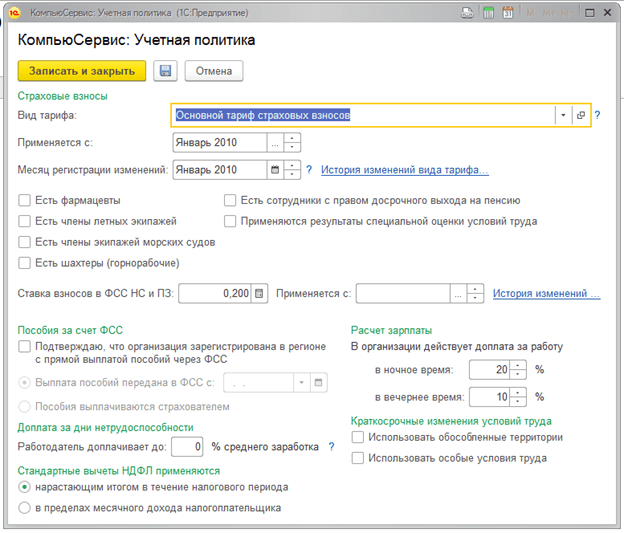
Рис.2
Для появления возможности указания временных различий в графике работы сотрудника, надо активировать «Использование нескольких видов времени в графиках работы». Если эта галочка включена и включены, например, ночные часы, то в графике появится возможность указания работы ночью.
Например, график предусматривает работу с 15:00 до 24:00 с одним перерывом длительностью 1 час. Суббота и воскресенье – выходные дни. В установленные праздничные дни сотрудники не работают. За работу ночью действует доплата в размере 20%. Ночным временем считается период с 22:00 до 24:00. Для оформления такого графика работы необходимо выполнять следующие настройки:- В составе начислений включить флажки «Применение почасовой оплаты» и «Ночные часы»;
- В зарплате – «Использование нескольких видов времени в графиках работы»;
- В учетной политике, в поле «В организации действует доплата за работу в ночное время», внести – 20;
- Создать новый график работы (функциональная область «Настройка», ссылка «Графики работы сотрудников», кнопка «Создать»):
- Придумать наименование, например, «График с 15:00 до 24:00»;
- Указать год, за который отображается график работы, – 2018;
- Перейти по ссылке «Изменить свойства графика»;
- Найти в способе заполнения – «По дням недели»;
- Поставить флажок «При заполнении учитывать праздничные дни»;
- В списке «Виды времени» пометить виды времени «Явка»/«Ночные часы»;
- В списке «Расписание работы», в колонке «Явка» с понедельника по пятницу указать длительность работы – 6 часов, в колонке «Ночные часы» – 2 часа.
- Нажать на кнопку «ОК».
График работы будет иметь такой вид:
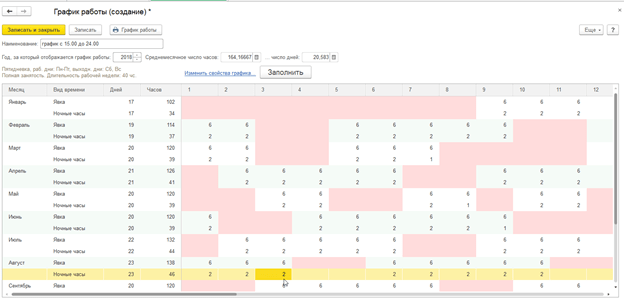
Рис.3
График сотруднику назначается через «Прием на работу», «Кадровый перевод», «Изменение графика работы списком».
Примером почасовой системы оплаты может стать ситуация, когда работники в течение дня могут выполнять работы и обычной, и повышенной сложности. Часовой тариф за выполнение работ первого уровня сложности – обычный, согласно трудовому договору. За работы повышенной сложности доплачивается по ставке, повышенной на 50%. Чтобы оплачивать труд сотрудников по такой системе, требуется:
- Добавить новый вид времени (условно назовем его «Явка сложная») в классификаторе видов рабочего времени (Настройка-Классификатор-Виды рабочего времени, кнопка «Создать);
- Заполнить наименование нового вида времени, например, «Явка сложная», задать коды (буквенный, цифровой код), и при необходимости – полное наименование, указать ссылку на основное рабочее время.
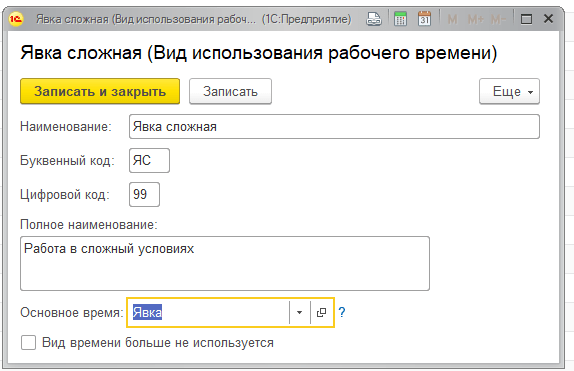
Рис.4
- Создать новый вид оплаты «Тарифная ставка за работу в сложных условиях» (Настройка-Начисления-кнопка «Создать»). В виде начисления указать, что его назначение – «Повременная оплата труда и надбавки»;
- Начисление выполняется, если введен вид учета времени. Его надо выбрать из списка видов времени «Явка сложная», ввести формулу: (ТарифнаяСтавкаЧасовая*1.5) * ВремяВЧасах;
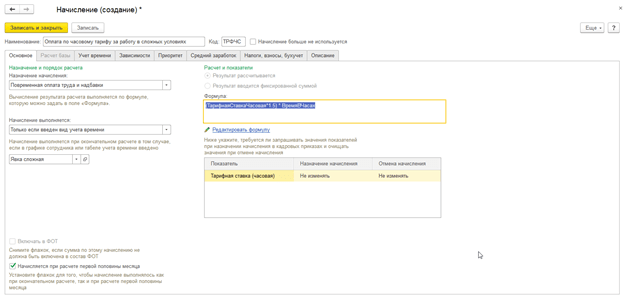
Рис.5
- Заполнить остальные нужные реквизиты (Учет времени, Зависимости, Приоритет, Средний заработок, Налоги, взносы, бухучет).
- Ввести документ «Табель» для сотрудников, где указать время «Явка» и «Явка сложная» для работы в обычных и сложных условиях соответственно.
Например, сотрудник Антонов М.С. с часовой тарифной ставкой в июле 2018 года выполнял работы обычной сложности 6 часов и остальное время – работы повышенной сложности. Табель учета рабочего времени сотрудника при этом:
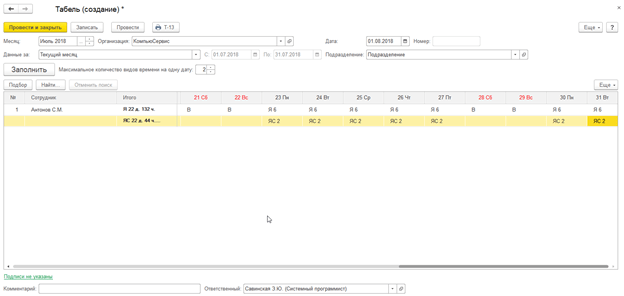
Рис.6
Часов работы в обычных условия – 132, часов работы в сложных условиях – 44, всего – 176 рабочих часов. Размер заработной платы должен составить: (200 * 176) + (200*1,5*44) = 48 400 рублей.
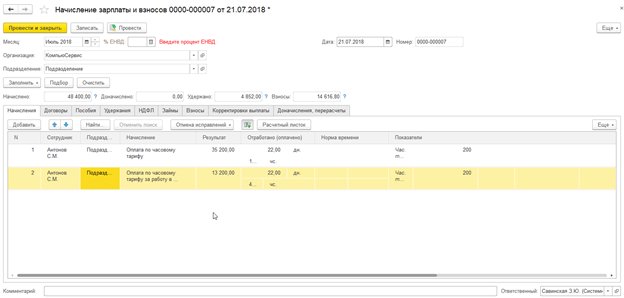
Рис.7
Мы рассмотрели, как в ЗУП решается актуальная задача пользовательской настройки расчета размера заработной платы в зависимости от количества отработанных часов.
В данном материале мы расскажем о способе настройки сдельного наряда (сдельного заработка или бригадного наряда) в программе «1С » версии «3.0». Знатоки отмечают, что программисты «1С» существенно улучшили возможность расчета бригадного наряда в «ЗУП».
Итак, расскажем вам о следующих основных моментах в расчете сдельного наряда:
Способ настройки сделки в «1С» (по сравнению с предыдущей версией «2.5» этот процесс стал несколько запутаннее);
- Расчёт сдельного заработка с учетом КТУ;
- Параллельное начисление сдельного заработка и оклада;
Для справки отметим, что все представленные рисунки в этой статье сделаны в интерфейсе «1С» последней версии «3.0». Внешний вид последней версии называется «Такси». Чтобы переключиться с обычного интерфейса на «Такси», в главном меню нажмите «Сервис», затем «Параметры». После этого откроется окно с настройкой параметров, где потребуется выбрать «Такси» и нажать на клавишу «Запустить». Хотя переходить на «Такси» не обязательно, ведь все, о чем мы расскажем в этом материале, содержится и в обычном внешнем виде «1С».
Чтобы осуществить настройку возможности расчета сделки в «1С», в одном из разделов меню «Настройки» вам необходимо найти и выбрать пункт под названием «Расчет зарплаты». В открытом одноименном окне перейдите по интернет адресу «Настройка состава начислений и удержаний». Потом снова откроется одноименное окно, где вам на закладке «Другие начисления» нужно будет поставить отметку «Сдельный заработок».
После таких настроек в информационной базе появится много изменений. В частности, в списке «Начислений» появятся 2 новых, которые относятся к бригадному наряду. Список «Начислений» вы найдете в разделе «Настройки» главного меню. Вышеназванный список также будет иметь два вида расчета: «Сдельный заработок (для тех, кто работает по временному тарифу)» и «Сдельный заработок (для работающих по окладу)».
Отметим, что типичный вид расчета лучше всего подходит для получения сотрудником сдельного заработка или оклада (если он будет больше). Но для решения поставленной в начале публикации задачи эти виды начислений нам не подойдут. Давайте сейчас откроем начисления и пересмотрим формулы, которые в таких видах расчета предложенные разработчиками.
Данная формула будет полезной и востребованной во многих случаях. Поэтому сейчас мы вам покажем алгоритм расчета сделки с помощью типичного вида расчета. А вторую часть публикации мы посвятим решению задачи по одновременному начислению обычного оклада и соглашения.
Расчет бригадного наряда в «1С ЗУП» с учетом тарифных ставок и КТУ
Например, предлагаем вам с 1 ноября 2014 принять на работу 2 сотрудников и приписать им вид расчета под названием «Сдельный заработок (для тех, кто работает по окладу)». Чтобы показать расчет сделки в пределах бригады, нам нужно два человека. Для введения новых работников используйте кадровый документ под названием «Прием на работу». Отметим, что надо будет ввести величину оклада, потому формула этого расчета назначает начисления оклада.
А теперь в программу нужно внести данные о том, сколько произвела бригада из вышеназванных двух сотрудников за ноябрь. Для такой операции в «ЗУП» используется документ «Данные для расчета зарплаты» («Зарплата» - «Данные для расчета зарплаты»).
Вышеназванный документ состоит из двух закладок - «Сотрудники» и «Выполненные работы». В последнем содержатся данные о выполняемых бригадой технологических операциях (поле под названием «Вид работ») и объем осуществленных работ.
Все значения поля «Вид работ» заполняются из одноименного справочника. Кроме наименования, каждый вид работ имеет значение «Расценка», то есть количество полученных бригадой средств за единицу выполненной работы или произведенной продукции. При этом в системе может указываться любая единица измерения: километры, килограммы, штуки, тонны и т. д. Программе не важно, какую именно единицу измерения вы имеете в виду.
В нашем случае работники бригады занимались сбором столов. За один стол в «Виде работ» указанная цена 1200 рублей. В поле под названием «Объем выполненных работ» внесена цифра 100 - количество столов, собранных работниками. И, отталкиваясь от этих данных, программа автоматически рассчитывает сумму выработки бригады.
Теперь концентрируем свое внимание на закладке под названием «Сотрудники», где указывается состав самой бригады. Выбираем туда принятых чуть раньше двух сотрудников - Сметанина и Стаханова. В таблице документа существует два поля - «Коэффициент» и «Тарифная ставка» (почти то же самое, что и КТУ). В этих полях будет распределяться сумма, заработанная бригадой. Наиболее вероятно, что у себя в программе этих полей вы пока не увидите.
Чтобы вышеназванные «Коэффициент» и «Тарифная ставка» стали доступны в «1С ЗУП», нужно осуществить дополнительные настройки. Для этого в части главного меню «Настройки» найдите пункт под названием «Шаблоны ввода исходных данных», затем откройте их и выберите строчку «Командировочные работы».
Затем в открытом окне «Командировочные работы» установите переключатель «Распределяется по всем сотрудникам» в активное положение и выберите нужный способ распределения - «С учетом размера тарифных ставок» или «С учетом коэффициента». Вот такие в конфигурации программы «ЗУП» появляются неизвестные места с настройками.
Сохраните документ под названием «Командировочные работы (Шаблон документа ввода исходных данных)» и вернитесь к документу «Командировочные работы (Шаблон документа ввода исходных данных)», в котором мы до этого вводили данные о результатах работы бригады. Чтобы на закладке «Сотрудники» появились поля «Тарифная ставка» и «Коэффициент», придется этот документ закрыть и открыть снова.
У всех сотрудников коэффициенты автоматически будут заполнены значением 1. А данные «Тарифной ставки» будут зависеть от того значения, которое вы отмечали в документе «Прием на работу». В данном случае у работников ставки разные, поэтому и заработанная рабочими сумма будет пропорциональной их ставкам.
Если изменяется значение коэффициента, то соответственно, распределяясь с учетом нового коэффициента, будет меняться и сумма. В данном случае для обоих сотрудников оставим КТУ равно 1.
А теперь проведите этот документ. Но сам факт его проведения вплоть вовсе не означает, что средства начисленные работникам предприятия. Конечное начисления заработной платы будет происходить в документе «Начисление зарплаты». При заполнении его табличной части оба работника должны туда попасть с суммами, рассчитанными в соответствии со «Сдельные работы», и с видом расчета под названием «Сдельный заработок (для работающих по окладу)».
И конечно, проведите документ под названием «Начисление зарплаты».
Одновременный расчет бригадного наряда с окладом
Теперь сосредоточим внимание на том, как же в «ЗУП 3.0» настроить одновременное начисления бригадного наряда с окладом. Типичного вида расчета «Сдельный заработок (для работающих по окладу)» для этого нам недостаточно. Важно сказать, что такой вид расчета одновременно не может быть назначен ни с «Оплатой по часовому тарифу», ни с «Оплатой по окладу». В этих начислениях на закладке под названием «Учет времени» определено значение «За работу полную смену в пределах нормы времени», а «1С ЗУП» работнику запрещено назначать одновременно в значении плановых начисления, имеющие сходные настройки.
Чтобы ликвидировать это ограничение, создайте новый вид расчета, где настройки учета времени будут установлены в требуемое значение «Дополнительная оплата за уже оплаченное время». Создайте вид расчета с помощью копирования и назовите его «Сдельный заработок (только соглашение)». В нем нам нужно рассказать о некоторых изменениях, в частности:
1). Для того чтобы настройка учета времени получила требуемое значение, нужно в поле «Назначение начисления», которое находится на закладке «Основное», выбрать пункт «начисления и выплаты». Теперь учет времени машинально примет значение «Дополнительная оплата за уже оплаченное время».
3). Чтобы при окончательных подсчетах расчет происходил в документе «Начисление зарплаты», в поле «Начисление производится» выберите «Ежемесячно».
В результате таких настроек вы одновременно можете назначать рабочим вид расчета «Сдельный заработок (только соглашение)» и «Оплата по окладу».
Так же, как и в первом случае, вводится информация и о сдельном заработке. Происходит это по следующему алгоритму действий: «Зарплата» - «Данные для расчета зарплаты» - «Командировочные работы».
Начисление по окладу и сделке реализуется с помощью документа «Начисление зарплаты», где при заполнении появится информация по 2 видам начислений - «Сдельный заработок (только соглашение)» и «Оплата по окладу».
Сдельная система оплаты труда является одной из самых распространенных, она часто используется на производственных предприятиях, в строительстве. В зависимости от способа подсчета заработка при этой системе различают несколько форм оплаты труда. О том, какие документы должны быть оформлены в конфигурации "Зарплата и Управление Персоналом" для "1С:Предприятия 8" при расчете и учете основных форм сдельного заработка, рассказывает А.В. Ярвельян, компания "Си Дата", Санкт-Петербург.
Сдельная система оплаты труда применяется, когда есть возможность учитывать количественные показатели результата труда и нормировать его путем установления норм выработки, норм времени, нормированного производственного задания.
Нормы труда - нормы выработки, времени, обслуживания, численности - устанавливаются для работников в соответствии с достигнутым уровнем техники, технологии, организации производства и труда.
При сдельной системе труд работников оплачивается по сдельным расценкам в соответствии с количеством произведенной продукции (выполненной работы и оказанной услуги). Согласно статье 150 ТК РФ при выполнении работником со сдельной оплатой труда работ различной квалификации его труд оплачивается по расценкам выполняемой им работы. При сдельной оплате труда расценки определяются исходя из установленных разрядов работы, тарифных ставок (окладов) и норм выработки (норм времени).
Норма выработки - количество продукции, которое работник (группа работников) определенной квалификации должен произвести в единицу рабочего времени; норма времени - количество рабочего времени (в часах, минутах), которое должен затратить работник (группа работников) определенной квалификации на производство единицы продукции (работ, услуг).
Сдельная расценка - это производная величина, которая определяется расчетным путем: часовая (дневная) тарифная ставка по соответствующему разряду выполняемой работы делится на часовую (дневную) норму выработки либо умножается на установленную норму времени в часах или днях.
В зависимости от способа подсчета заработка при сдельной оплате различают несколько форм оплаты труда:
- прямую сдельную - труд работников оплачивается за число единиц изготовленной ими продукции и выполненных работ, исходя из твердых сдельных расценок, установленных с учетом необходимой квалификации;
- сдельно-прогрессивную - оплата производится по прогрессивно повышающимся сдельным расценкам; в границах нормы выработки оплата идет по обычным расценкам, за продукцию, произведенную сверх нормы - по повышенным;
- аккордную - совокупный заработок определяют за выполнение тех или иных стадий работы или за полный комплекс выполненных работ;
- сдельно-премиальную - оплата труда включает премирование за перевыполнение норм выработки, достижение определенных качественных показателей: сдачу работ с первого предъявления, отсутствие брака, рекламации, экономию материалов.
Расчет заработка при сдельной системе оплаты труда осуществляется по документам о выработке: сдельным нарядам, путевым листам и пр.
Отражение сдельного заработка в программе "1С:Зарплата и Управление Персоналом 8"
Технологические операции
Сдельный заработок работника в программе регистрируется документом "Сдельный наряд на выполненные работы". Предварительно, до оформления нарядов, необходимо определить список технологических операций, выполняемых работниками, и их расценки. Для этого нужно заполнить справочник "Технологические операции".
Технологическая операция - это операция или совокупность операций, производимых работником в рамках производственного задания, для которых установлена сдельная расценка. Для каждой технологической операции определяется разряд работ, в соответствии с которым рассчитывается сдельная расценка. Перечень технологических операций не регламентирован в рамках страны или отрасли, но может быть определен для конкретного предприятия внутренними документами. Таким образом, в качестве технологической операции может выступать, например, как изготовление сервиза в целом, так и пайка одной ложки.
Для каждой технологической операции можно указать расценку, а также значения для отражения начислений по производственным нарядам в бухгалтерском и налоговом учете: основную статью затрат, основную номенклатурную группу и способ отражения в бухгалтерском учете.
Если одна и та же работа имеет различные расценки в зависимости от обрабатываемого изделия, то можно ввести в справочник несколько операций для каждого изделия и соответствующим образом установить расценки.
Оформление перевода на сдельный заработок
При применении в организации сдельной формы оплаты труда, в программе должно быть отражено, что заработная плата некоторых работников начиная с определенного момента времени будет рассчитываться по данным сдельных нарядов. Для этого оформляется документ "Прием на работу", в котором в качестве формы оплаты труда работника указывается "Сдельный заработок". Если работник уже числится на предприятии, оформляется документ "Кадровое перемещение".
Несмотря на то, что заработная плата работника зависит лишь от количества выполненных работ, график работы должен быть указан обязательно. Исходя из указанного в приеме на работу графика, будет рассчитываться отработанное время (см. п. "Расчет отработанного времени").
На закладке "Начисления" для работника уже указано основное начисление - "Оплата по производственным нарядам", необходимо только проставить размер тарифной ставки (для оплаты труда в установленных трудовых законодательством случаях).
Оформление сдельного наряда
Сдельный наряд - это документ системы, позволяющий отразить список работ и исполнителей данных работ, а также распределить между исполнителями сумму за работу. Сдельный наряд может быть оформлен как однажды - по итогам расчетного периода, так и согласно первичным документам, выписываемым на производстве.
Например, если работник весь месяц изготавливал одинаковые детали, можно оформить один наряд, где указать одну технологическую операцию "Изготовление деталей", а в качестве количества - количество изготовленных за месяц деталей.
На закладке "Выполненные работы" документа указывается список операций, выполненных работником или бригадой. Если при формировании справочника "Технологические операции", для каждой операции списка были указаны расценка и сведения для бухгалтерского и налогового учета, они автоматически заполнят соответствующие колонки документа.
При аккордной форме оплаты труда можно указать одну технологическую операцию, количество, равное единице, и проставить вручную необходимую сумму к оплате.
Если работа производилась по расценкам, отличным от принятых основными, их можно откорректировать вручную. В частности, при сдельно-прогрессивной оплате труда можно в сдельном наряде дважды указать одну и ту же технологическую операцию, но с разными расценками: для работ в границах нормы выработки (основная расценка) и работ сверх нормы (откорректированная).
На закладке "Исполнители" указывается работник или список работников, выполнявших заявленные технологические операции. В колонке "Дата начала" нужно указать дату выполнения работ. Если выполнение работ по наряду продолжалось более одного дня, можно установить флаг "Период вводится двумя датами" и в появившейся колонке "Дата окончания" указать дату окончания работ.
В том случае, если работник был уволен до того, как была окончена работа по длительному (например, декадному) наряду, то для данного работника обязательно проставить дату окончания наряда равной дате увольнения, в противном случае система не учтет сдельный наряд в итоговом заработке. Для корректного распределения заработка внутри бригады (поскольку уволившийся работник отработал меньшее количество времени, чем вся бригада) может быть использован коэффициент трудового участия (КТУ), а именно - указание в качестве КТУ фактически отработанного времени. Если в таком документе не будет указан КТУ, заработок, как и обычно, будет распределен между работниками поровну, вне зависимости от указанных периодов работы.
Если же работник был принят на работу и присоединился к бригаде, уже выполнявшей какое-то время длительный наряд, не будет ошибкой, если при оформлении наряда дата начала его работы будет совпадать с датой начала наряда, а не будет равна дате фактического начала работ. Заработок его также будет отрегулирован с помощью КТУ.
Для распределения заработанной суммы между участниками бригады используется коэффициент трудового участия. В качестве КТУ может быть использовано отработанное время, соотношение квалификаций работников в числовом выражении, любой другой коэффициент.
Например, работу по погрузке автомобиля выполняло двое грузчиков. Один отработал 2 часа, другой 4 часа. В таком случае в качестве КТУ для них можно указать 2 и 4 соответственно. Следует подчеркнуть, что сумма коэффициентов трудового участия по наряду может не быть равна единице.
Для расчета суммы заработка каждого работника бригады, предназначена кнопка "Рассчитать" на панели инструментов закладки "Исполнители". При расчете итоговая сумма по технологическим операциям делится на количество участников бригады с учетом КТУ. Таким образом, сумма в 600 рублей, заработанная грузчиками (см. предыдущий пример) будет разделена на 6 частей, 2 из которых по 200 рублей получит первый грузчик, а 4 части по 400 рублей получит второй грузчик.
Суммы могут быть откорректированы вручную. При проведении наряда система контролирует, чтобы сумма заработков всей бригады совпадала с суммой по технологическим операциям.
Оформление премии при сдельно-премиальной форме оплаты
Для того, чтобы работнику кроме сдельного заработка начислялась еще и премия, необходимо в документе, которым мы определили переход работника на сдельную форму оплаты труда, указать в качестве постоянной доплаты премию (фиксированной суммой или процентом). В таком случае сумма премии будет рассчитана в документе "Начисление зарплаты" (см. далее).
Если же суммы премии определяются ежемесячно и не зависят от суммы заработка, сведения о премии оформляются документом "Регистрация разовых начислений".
Отражение сдельного заработка в регламентированном учете
Сдельный наряд, в отличие от всех остальных первичных документов системы, не нуждается во вспомогательных операциях, чтобы сформировать проводки по бухгалтерскому и налоговому учету (для отражения в бухгалтерском учете других начислений необходимо в конце месяца формировать документ "Отражение зарплаты в регламентированном учете"). Сумма заработка каждого работника по наряду будет распределена по затратным счетам, указанным на закладке "Выполненные работы" пропорционально сумме за каждую технологическую операцию.
Расчет месячного заработка, отработанного времени и НДФЛ
Однако, для окончательного расчета месячного заработка работника оформления сдельных нарядов не достаточно.
Для расчета отработанного времени, прочих начислений (премий, доплат), удержаний и подоходного налога необходимо оформить на работника документ "Начисление зарплаты".
Данный документ является итоговым документом для расчета заработной платы за расчетный период, с его помощью рассчитываются суммы постоянных начислений и удержаний всех работников организации.
В случае сдельной оплаты труда, документ собирает сумму, начисленную работнику по всем сдельным нарядам за расчетный период. До проведения документа "Начисление зарплаты" в расчетный листок работника не попадет сумма оплаты по производственным нарядам.
Следует подчеркнуть, что собраны и приняты к расчету будут суммы только по тем сдельным нарядам, которые оформлены на работы, проведенные уже после приема работника или перевода работника на сдельную форму оплаты труда.
Если работник был переведен на сдельный заработок не с начала расчетного периода, а до этого его труд оплачивался, к примеру, исходя из часовой тарифной ставки, то на закладке "Основные начисления" документа "Начисление зарплаты" для данного работника будет две строки: в первой будет рассчитана сумма, которую он заработал по часовому тарифу, во второй - сумма по сдельным нарядам.
Отработанное время в случае сдельной оплаты труда рассчитывается по графику с учетом документов-отклонений: больничных, отпусков, простоев, невыходов. Оформленный сдельный наряд не является документом, подтверждающим явку работника, равно как и отсутствие наряда не является подтверждением неявки. Именно поэтому очень важно отражать в системе изменения в графиках всех работников (с помощью документа "Кадровое перемещение"), а так же регистрировать все неявки.
Расчет ЕСН
Процедура расчета ЕСН для работников, труд которых оплачивается по производственным нарядам, стандартна: создается документ "Расчет ЕСН", в котором автоматически рассчитываются суммы налогов.
Заключение
Мы рассмотрели действия пользователя для расчета и учета сдельного заработка в организации. Основным и необходимым является оформление документа о выработке - сдельного наряда. Все нюансы распределения заработка между участниками бригады отражаются с помощью КТУ. При сдельно-премиальной системе оплаты труда необходимо отдельным документом назначить работнику премию.
Окончательный расчет месячного заработка, отработанного времени и НДФЛ производится документом "Начисление зарплаты".
Расчет единого социального налога - документом "Расчет ЕСН".
Таким образом, в программе реализована возможность оформления прямой сдельной, сдельно-прогрессивной, сдельно-премиальной и аккордной систем оплаты труда.
В данной статье будет подробно рассмотрена пошаговая инструкция по учет зарплаты в 1С: предварительная настройка, непосредственно начисление и выплата заработной платы в 1С 8.3 Бухгалтерия, а так же зарплатный проект. Если разобраться, всё окажется довольно просто.
Прежде, чем совершать начисление и выплату заработной платы в программе 1С 8.3 Бухгалтерия 3.0, необходимо ее правильно настроить. Для этого выберите в меню «Администрирование» пункт «Параметры учета».
В появившемся окне выберите пункт «Настройка зарплаты». Этот раздел позволяет настраивать не только зарплату, но и НДФЛ, страховые взносы и кадровый учет.
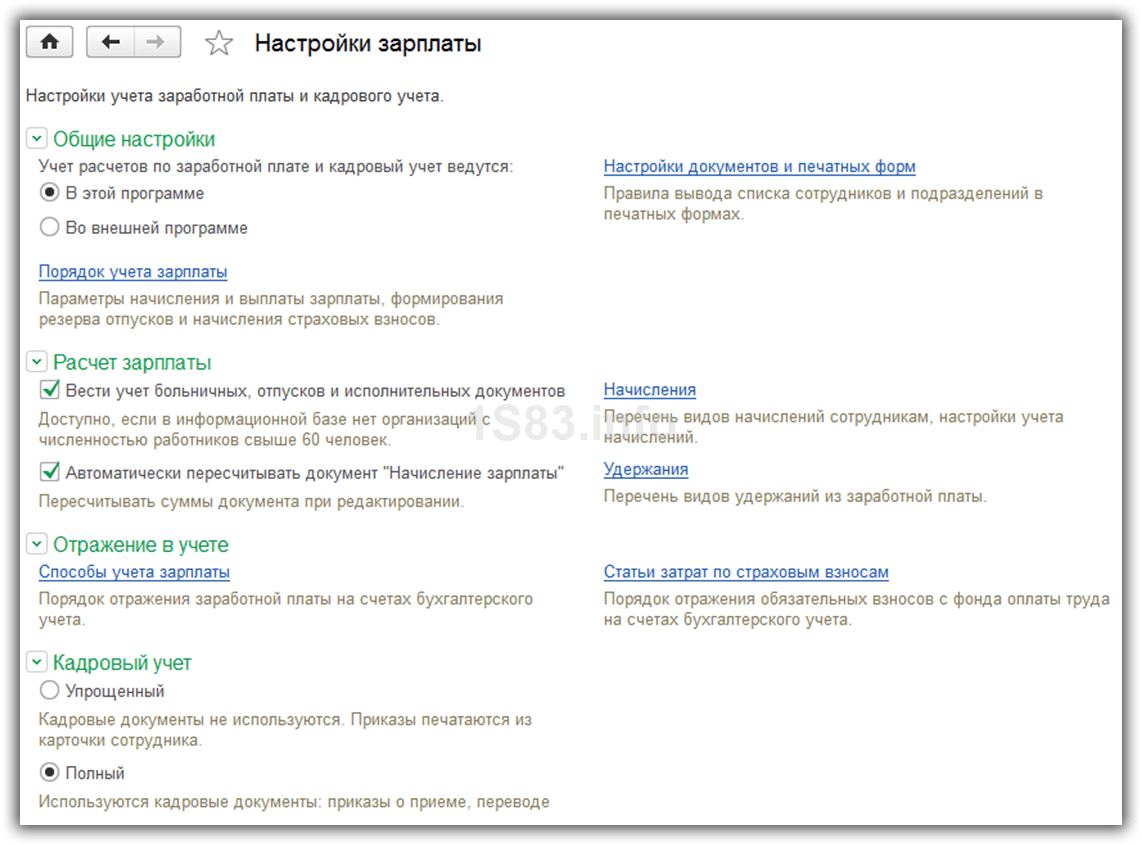
Рассмотрим данные настройки подробнее по шагам:
- Общие настройки. В данном примере мы выбрали пункт «В этой программе», так как иначе некоторые нужные нам документы будут недоступны. Второй вариант настройки подразумевает ведение кадрового и зарплатного учета в другой программе, к примеру, в 1С ЗУП. В подразделе «Настройка учета зарплаты» указывается способ отражения зарплаты в бухучете, сроки выплаты зарплаты, резервы отпусков, территориальные условия и т. п.
- Расчет зарплаты. Тут мы указываем, что будем учитывать больничные, отпуска и исполнительные документы. Важно помнить, что данный функционал будет работать только в том случае, когда число сотрудников не превышает 60 человек. Так же здесь настраиваются виды начислений и удержаний. Для удобства так же установим автоматический пересчет документа «Начисление зарплаты».
- Отражение в учете. В данном разделе настраиваются счета для отражения зарплаты и обязательных взносов с ФОТ в бухгалтерском учете. Оставим настройки по умолчанию.
- Кадровый учет. В данном примере выбран полный учет для того чтобы были доступны основные кадровые документы.
- Классификаторы. Настройки в данном пункте мы оставим по умолчанию. Здесь настраиваются виды доходов и вычетов, используемых при расчете НДФЛ и параметры расчета страховых взносов.
Как рассчитать и начислить зарплату в 1С
Второй шаг — сотрудника необходимо принять на работу. В данном случае мы рассмотрим пример на сотруднике, у которого есть несовершеннолетний ребенок. Как известно, в таких случаях применяется налоговый вычет. Указать заявление на него можно в карточке сотрудника, перейдя в раздел «Налог на доходы». Обратите снимание, что налоговые вычеты являются нарастающими. Если они не будут применены в одном месяце, то в следующим будут учтены за оба периода.
После того, как все кадровые документы заполнены, можно приступить непосредственно к начислению заработной платы. Для этого выберите в меню «Зарплата и кадры» пункт «Все начисления».
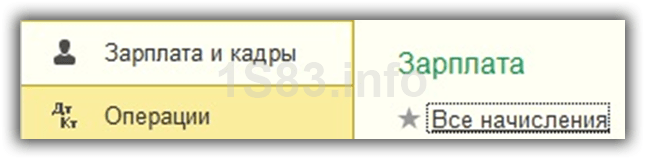
В открывшемся списке документов выберите в меню «Создать» пункт «Начисление зарплаты». Заполните в шапке месяц начисления и подразделение и нажмите на кнопку «Заполнить».
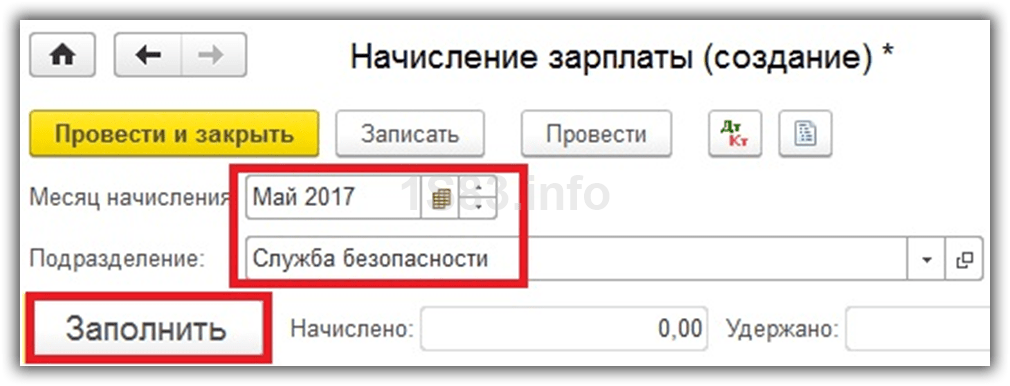
Программа заполнит все необходимые данные. Ручные корректировки допускаются. Важно помнить, что в программе 1С:Бухгалтерия не ведется документ «Табель учета рабочего времени». Все невыходы на работу (отпуска, больничные) необходимо заполнять до начисления з/п, чтобы корректно отразить фактически отработанное время в данном документе.
Вкладка «Сотрудники» отражает сводную таблицу по документу в разрезе сотрудников.
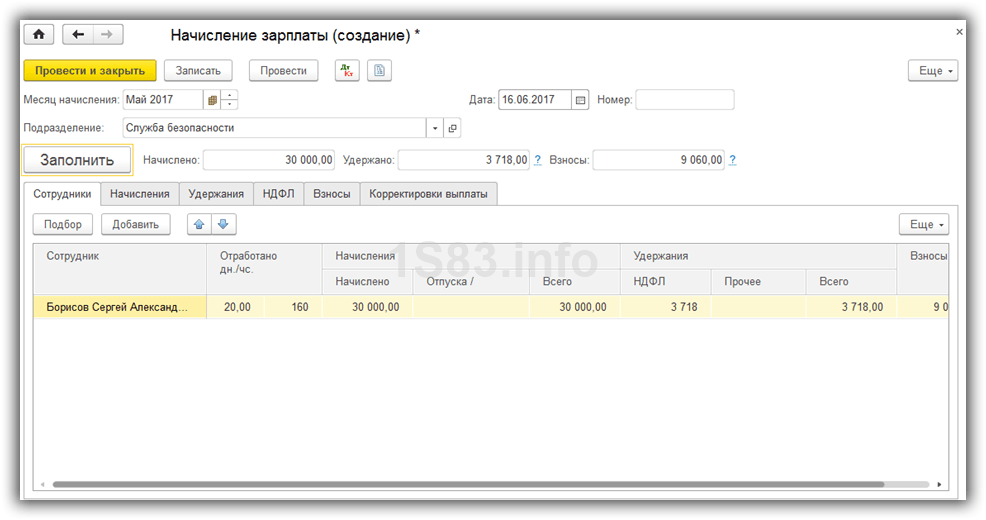
На следующей вкладке отражаются начисления и вычеты по сотрудникам и количество фактически отработанного времени. Эти данные при необходимости можно скорректировать вручную. Так же на этой вкладке доступна печать расчетного листка.

Вкладка «Удержания» в данном примере пустая, так как у сотрудника их не было. Мы ее пропустим.
Следующая вкладка отражает НДФЛ и налоговые вычеты. У данного сотрудника есть вычет на детей, который мы ранее вводили. Данные на этой вкладке можно откорректировать, установив соответствующий флаг.
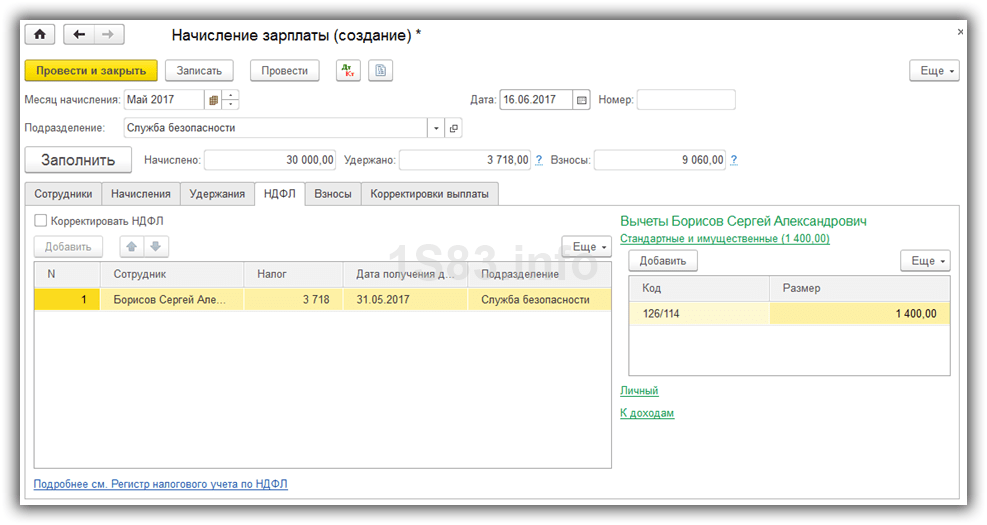
На вкладке «Взносы» подробно расписываются взносы в ПФР, ФСС и ФФОМС. Здесь тоже доступна ручная корректировка.
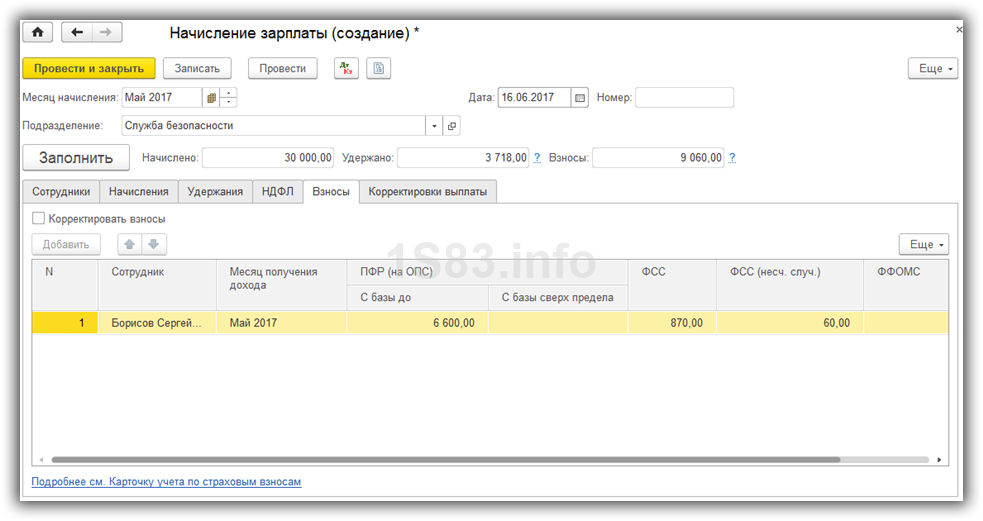
На самой последней вкладке отображаются ручные корректировки.
Нажмите «Провести и закрыть» и на этом мы закончим начисление зарплаты.
Ведомость на выплату зарплаты в банк
После того, как заработная плата успешно начислена, ее необходимо выплатить. Рассмотрим выплату через банк, так как данный способ наиболее распространенный в организациях.
В меню «Зарплата и кадры» выберите пункт «Ведомости в банк».
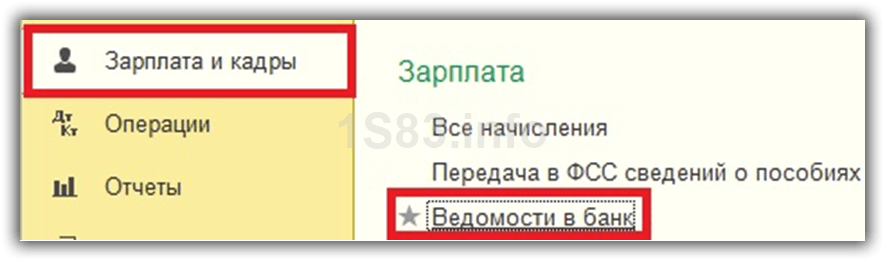
Создайте из формы списка новый документ. В его шапке укажите месяц начисления, подразделение, тип выплаты (за месяц или аванс). Так же здесь есть поле для указания зарплатного проекта. О нем будет сказано позднее.
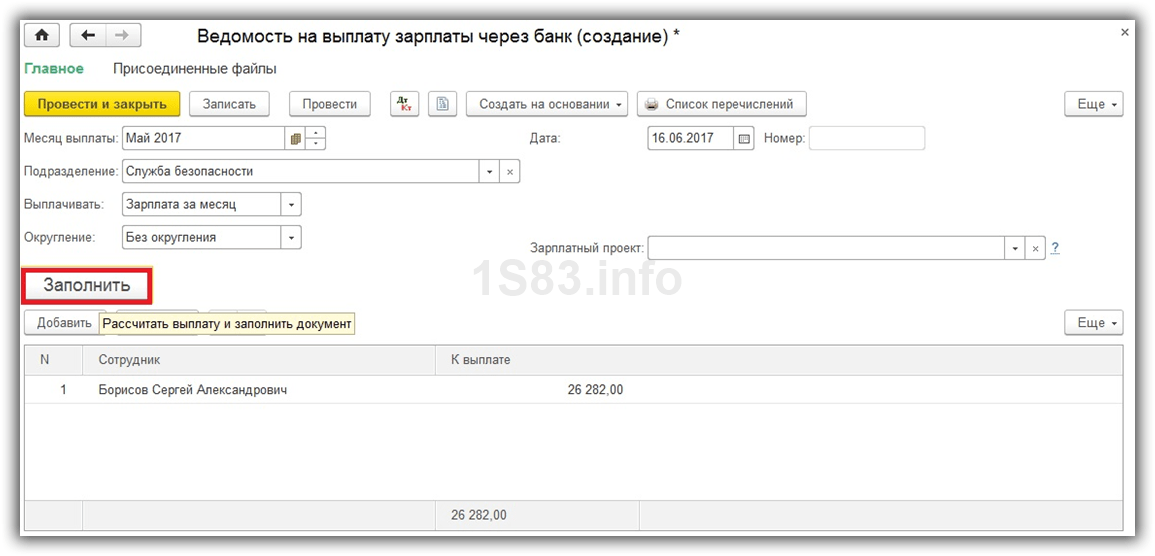
Смотрите также видео инструкцию по выплате авансу:
И начислению и выплате заработной платы в 1С:
Зарплатный проект в 1С 8.3
В меню «Зарплата и кадры» в разделе «Справочники и настройки» выберите пункт «Зарплатные проекты» и создайте новый документ. В нем необходимо указать банковские данные.
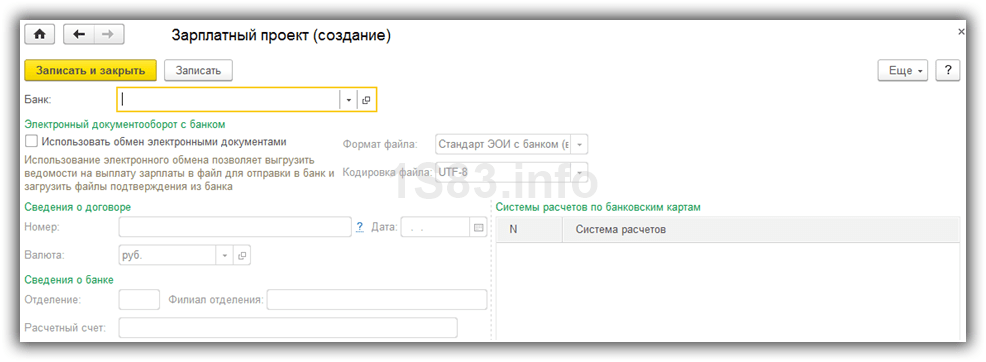
Зарплатный проект для сотрудника указывается в его карточке в разделе «Выплаты и учет затрат».
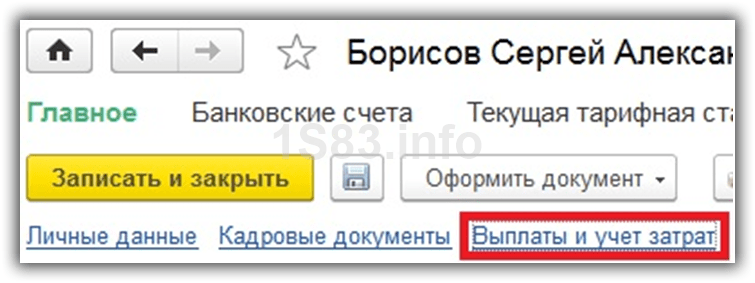
В открывшемся окне укажите номер лицевого счета сотрудника, период начала действия и выберите зарплатный проект.
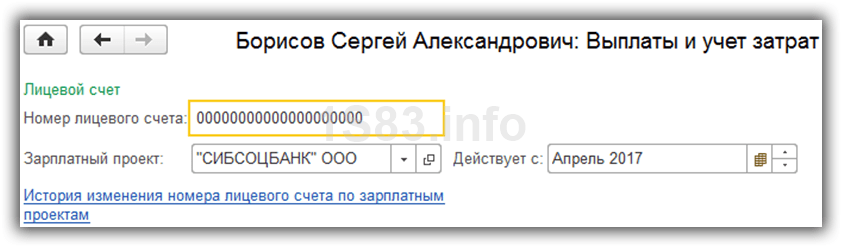
После этой настройки при выборе в документе «Ведомость на выплату зарплаты через банк» у сотрудников подставятся номера их лицевых счетов.
